Es kann vorkommen, dass der Windows 10-Aktualisierungsfehler 0x80072ee7 auftritt, wenn Sie versuchen, Aktualisierungen auf Ihrem Gerät zu installieren. Falls die Ursache dieses Problems nicht behoben wird, kann dieser Fehler immer wieder zu Beeinträchtigungen führen. Der Fehler kann unter verschiedenen Umständen auftreten, jedoch ist eine häufige Ursache das Vorhandensein von Viren oder Softwarefehlern. Da dieser Fehler die Leistung Ihres Computers beeinträchtigen kann, ist es wichtig, das Problem ernst zu nehmen und es so schnell wie möglich zu beheben. Es gibt Berichte von einigen wenigen Nutzern, dass derselbe Fehler auch in ihren Browsern angezeigt wurde. Solche Meldungen sind jedoch oft Betrugsversuche. Wenn Sie den Verdacht haben, dass es sich um einen Betrug handelt, ist es ratsam, einen Antivirenscan auf Ihrem Windows 10-Computer durchzuführen, bevor Sie mit der weiteren Fehlerbehebung beginnen.
Lösungsansätze für den Windows 10-Aktualisierungsfehler 0x80072ee7
Wenn Sie sicher sind, dass der Fehler 0x80072ee7 vorliegt, kann diese Anleitung Ihnen bei der Fehlerbehebung helfen. Im Folgenden sind einige der Hauptursachen aufgeführt, die zu diesem Fehler führen können. Der genannte Fehler kann unter den folgenden Bedingungen auftreten:
- Eine instabile Internetverbindung.
- Beschädigte Dateien und Anwendungen.
- Viren oder Malware auf dem PC.
- Unvollständige oder unterbrochene Windows Update-Komponenten.
- Ungültige Registrierungseinträge in Windows.
- Nicht korrekt funktionierende Windows-Dienste.
- Zu wenig freier Speicherplatz.
In dieser Anleitung haben wir eine Reihe von Methoden zur Behebung des Windows-Update-Fehlers zusammengestellt. Die Methoden sind von einfach bis fortgeschritten sortiert, um Ihnen zu helfen, möglichst schnell eine Lösung zu finden. Es wird empfohlen, die Methoden in der unten beschriebenen Reihenfolge zu befolgen.
Hinweis: Es ist ratsam, einen Systemwiederherstellungspunkt zu erstellen, bevor Sie die folgenden Methoden ausprobieren, falls etwas Unerwartetes passiert.
Methode 1: Erste Schritte zur Fehlerbehebung
Bevor Sie zu den fortgeschrittenen Methoden übergehen, finden Sie hier einige grundlegende Schritte, die Ihnen helfen können, den Windows-Aktualisierungsfehler zu beheben.
- Starten Sie Ihren PC neu.
- Überprüfen Sie Ihre Internetverbindung.
- Stellen Sie sicher, dass Sie einen gültigen Product Key für Windows 10 verwenden.
- Entfernen Sie alle externen USB-Geräte.
- Führen Sie einen Antivirenscan durch.
- Überprüfen Sie, ob auf Ihrer Festplatte genügend Speicherplatz für die Installation neuer Updates vorhanden ist.
Methode 2: Die Windows Update-Problembehandlung verwenden
Falls das Problem weiterhin besteht, sollten Sie die Windows Update-Problembehandlung ausführen. Dieses in Windows 10 integrierte Tool kann dabei helfen, Aktualisierungsfehler zu erkennen und zu beheben. Eine Anleitung zur Verwendung der Windows Update-Problembehandlung finden Sie in unserer entsprechenden Anleitung.
Methode 3: Windows-Datum und -Uhrzeit synchronisieren
Es ist wichtig sicherzustellen, dass die Datums- und Uhrzeiteinstellungen mit der tatsächlichen Zeit übereinstimmen. Um den Fehler 0x80072ee7 zu vermeiden, sollten Sie sicherstellen, dass auf Ihrem Windows 10-PC keine falschen Datums- und Uhrzeiteinstellungen vorhanden sind.
1. Drücken Sie die Windows-Taste und geben Sie „Datums- und Uhrzeiteinstellungen“ ein. Klicken Sie auf „Öffnen“.
2. Wählen Sie Ihre Zeitzone aus der Dropdown-Liste aus. Achten Sie darauf, dass sie Ihrer aktuellen geografischen Region entspricht.
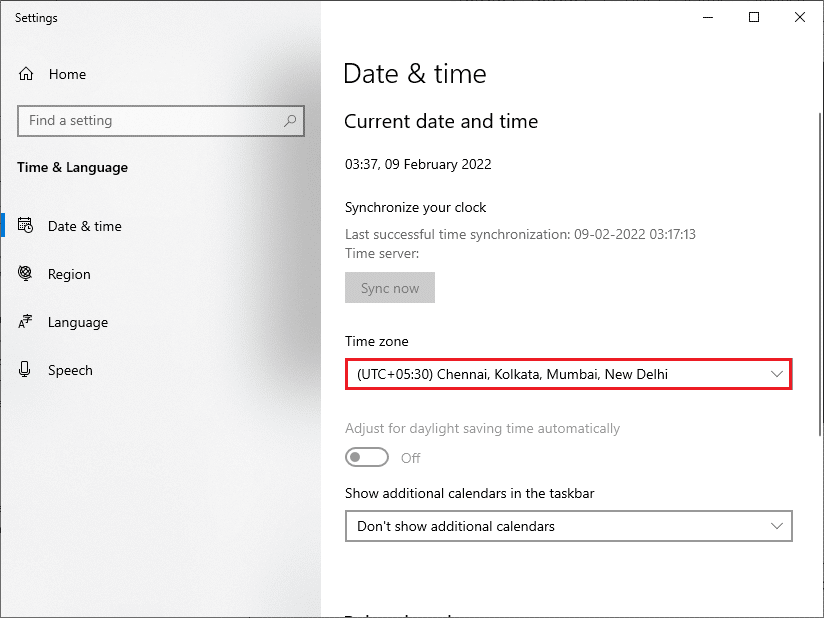
3. Überprüfen Sie, ob die Uhrzeit und das Datum mit der Weltzeit übereinstimmen.
4. Wenn Abweichungen vorhanden sind, korrigieren Sie diese und prüfen Sie, ob das Problem behoben wurde.
Methode 4: Speicherplatz freigeben
Für die Installation von Windows-Updates benötigt Ihr PC ausreichend Speicherplatz. Sie können das Tool „Speicherplatz freigeben“ verwenden, um nicht benötigte Dateien zu entfernen und Speicherplatz zu schaffen. In unserer Anleitung zu 10 Methoden, um Festplattenspeicher unter Windows 10 freizugeben, finden Sie weitere Informationen dazu.
Methode 5: Beschädigte Dateien reparieren
Der Windows 10 Fehler 0x80072ee7 kann auftreten, wenn beschädigte Dateien auf Ihrem Computer vorhanden sind. Glücklicherweise bietet Windows 10 die Funktionen SFC (System File Checker) und DISM (Deployment Image Servicing and Management) an, um schädliche, beschädigte Dateien zu identifizieren und zu entfernen. Weitere Informationen finden Sie in unserer Anleitung zum Reparieren von Systemdateien in Windows 10.
Methode 6: Eingabeaufforderung verwenden
Sie können den Windows 10 Aktualisierungsfehler 0x80072ee7 auch mithilfe von Befehlszeilen beheben. Dies ist eine effektive Methode, bei der einfache Befehle zur Behebung des Fehlers verwendet werden.
1. Starten Sie die Eingabeaufforderung, indem Sie in der Windows-Suche „Eingabeaufforderung“ eingeben. Klicken Sie auf „Als Administrator ausführen“.
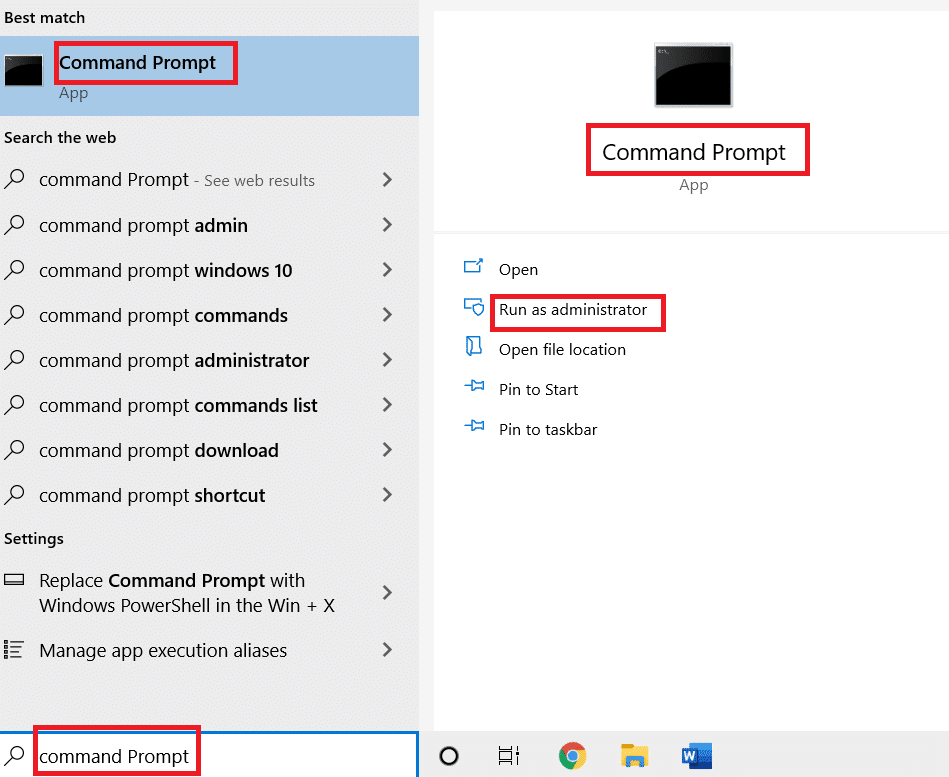
2. Geben Sie die folgenden Befehle nacheinander ein und drücken Sie nach jedem Befehl die Eingabetaste:
SC config wuauserv start= auto SC config bits start= auto SC config cryptsvc start= auto SC config trustedinstaller start= auto
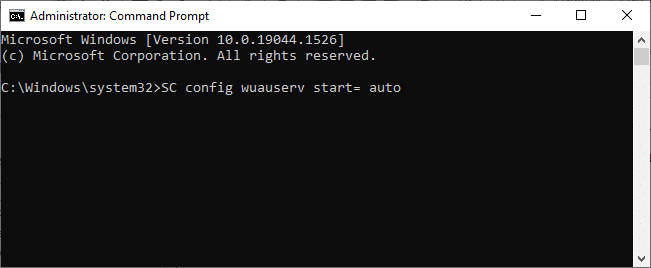
3. Sobald die Befehle ausgeführt wurden, starten Sie Ihren Computer neu und prüfen Sie, ob das Problem gelöst wurde.
Methode 7: Windows Update-Dienste aktivieren
Um den Fehler 0x80072ee7 zu beheben, sollten Sie überprüfen, ob die Windows Update-Dienste ausgeführt werden. So geht’s:
1. Drücken Sie die Windows-Taste und geben Sie „Dienste“ ein. Klicken Sie auf „Als Administrator ausführen“.
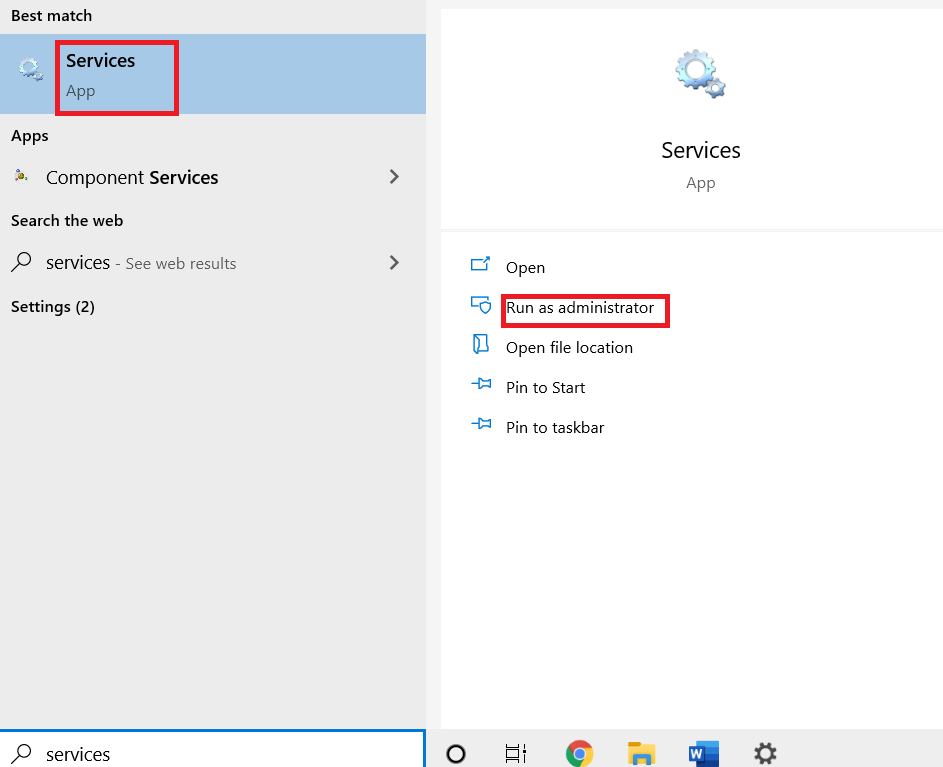
2. Scrollen Sie nach unten und wählen Sie „Windows Update“-Dienste. Klicken Sie auf „Eigenschaften“.
Hinweis: Sie können auch auf „Windows Update“-Dienste doppelklicken, um das Eigenschaftenfenster zu öffnen.
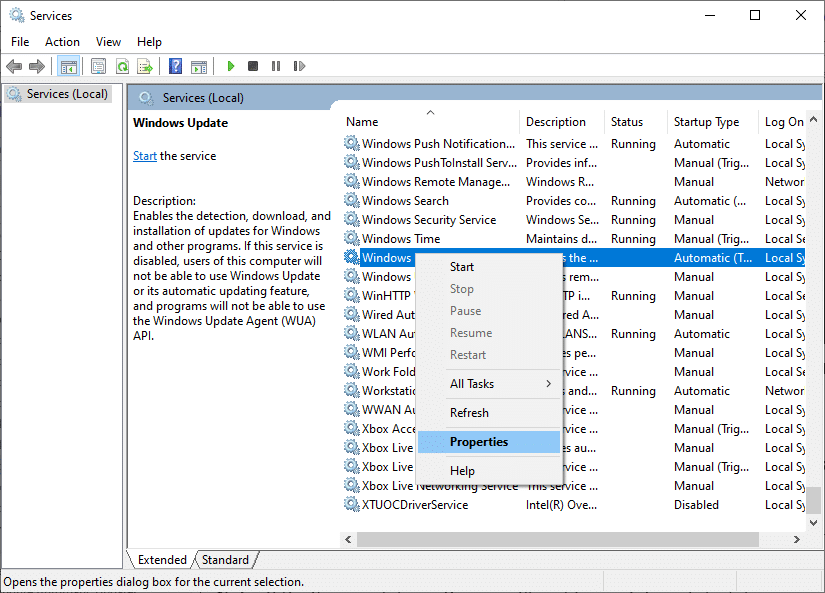
3. Stellen Sie den „Starttyp“ auf „Automatisch“.
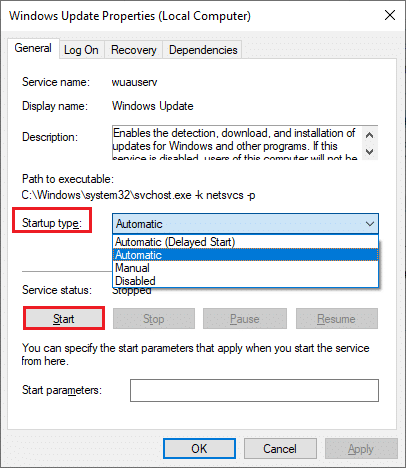
4. Klicken Sie abschließend auf „Übernehmen“ und „OK“, um die Änderungen zu speichern.
Methode 8: Antivirus (vorübergehend) deaktivieren
Der Windows 10-Aktualisierungsfehler 0x80072ee7 kann auch durch Antiviren-Interferenzen verursacht werden. Wenn Sie Antivirensoftware von Drittanbietern verwenden, deaktivieren Sie diese vorübergehend und prüfen Sie, ob das Problem behoben wurde. Anleitungen zur vorübergehenden Deaktivierung von Antivirenprogrammen finden Sie in der Dokumentation Ihrer Antivirensoftware.
Methode 9: Updates manuell herunterladen
Wenn keine der vorherigen Methoden funktioniert hat, können Sie versuchen, die Updates manuell herunterzuladen. Führen Sie dazu die folgenden Schritte aus:
1. Drücken Sie die Tasten Windows + I gleichzeitig, um die Einstellungen zu öffnen.
2. Wählen Sie „Update und Sicherheit“.
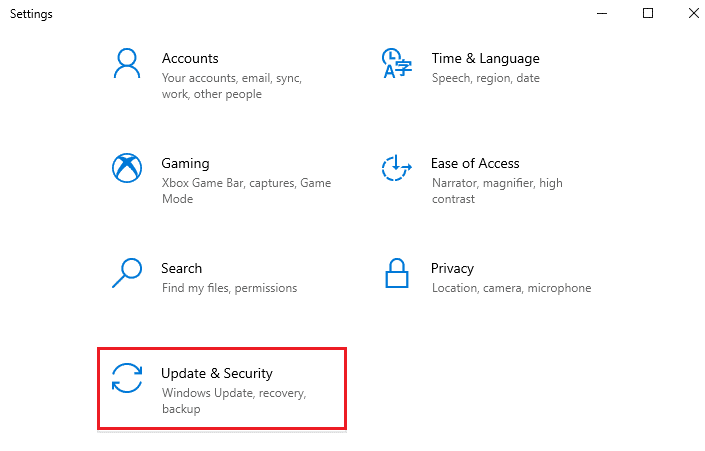
3. Klicken Sie auf „Updateverlauf anzeigen“.
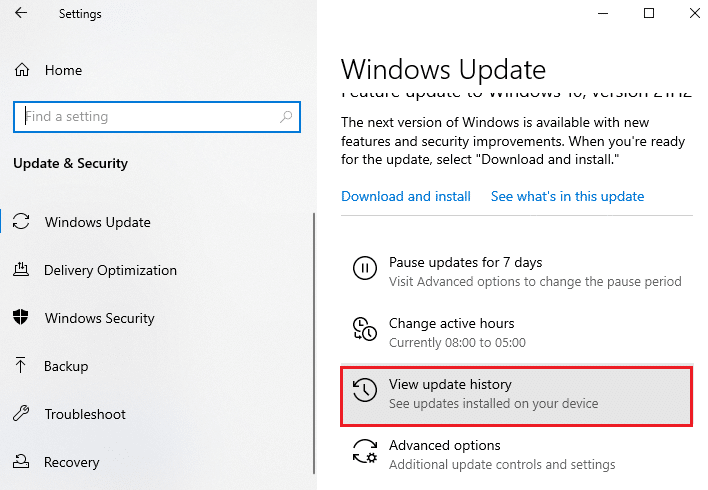
4. Notieren Sie sich in der Liste die KB-Nummer des Updates, bei dem ein Fehler auftritt.
5. Geben Sie die KB-Nummer in die Suchleiste des Microsoft Update-Katalogs ein.
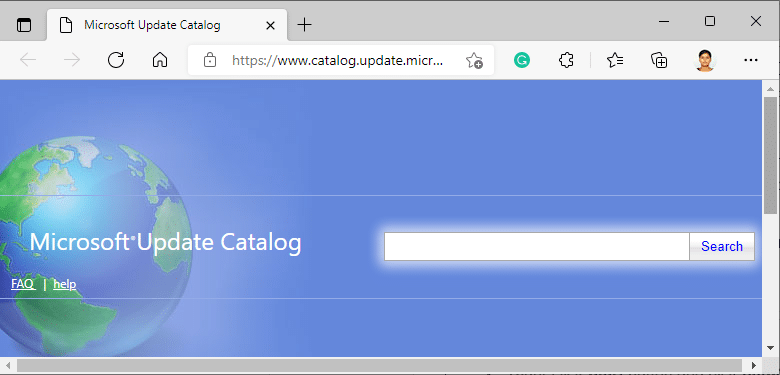
6. Folgen Sie den Anweisungen auf dem Bildschirm, um das Update manuell herunterzuladen und zu installieren.
Methode 10: Update-Komponenten zurücksetzen
Um Probleme im Zusammenhang mit Updates zu beheben, kann das Zurücksetzen der Windows Update-Komponenten helfen. Hier ist eine Anleitung zum Zurücksetzen der Windows Update-Komponenten unter Windows 10.
Methode 11: Systemwiederherstellung durchführen
Falls das Problem weiterhin besteht, können Sie das System auf eine frühere Version zurücksetzen. Das Zurücksetzen Ihres Computers auf einen früheren Zustand kann Probleme lösen, die auf Softwareebene nicht behoben werden konnten. Dies kann Ihnen helfen, den genannten Windows Update-Fehler zu beheben.
***
Wir hoffen, dass diese Anleitung hilfreich war und Sie den Windows 10-Aktualisierungsfehler 0x80072ee7 beheben konnten. Zögern Sie nicht, uns Ihre Fragen und Anregungen über den Kommentarbereich mitzuteilen. Teilen Sie uns auch mit, zu welchem Thema Sie als nächstes etwas lernen möchten.